W poprzednim artykule mówiłem o tym, jak podłączyć telewizor do Internetu, aw tym artykule chciałbym porozmawiać o różnych sposobach oglądania filmów na YouTube za pośrednictwem telewizji. Osobiście oglądam tylko YouTube na moim telewizorze. Jeszcze do niedawna nie podłączałem telewizora (anteny). Ale nawet po tym, jak kanały telewizyjne zaczęły działać, nie oglądam ich. Włączam telewizor, od razu otwieram YouTube i oglądam kanały, które subskrybowałem, lub coś, co usługa zaleca.
Nie jest już tajemnicą, że telewizja znika na drugim planie. Zwłaszcza dzieci i młodzież aktywnie oglądają YouTube, subskrybują interesujące kanały, komentują, oglądają życie swoich ulubionych blogerów itp. Oczywiście większość ludzi ogląda filmy na swoich smartfonach, tabletach, komputerach i innych urządzeniach. I zupełnie zapominają o telewizorach, które ostatnio zrobiły tak duży krok w rozwoju, że wspólne nagrywanie filmów na YouTube jest powszechnym zadaniem.

Gdzieś pięć lat temu spotkałem się z "inteligentnymi" telewizorami, kupując Smart TV od LG. I już wtedy można było oglądać YouTube bez problemów. Na nim, a teraz czasami oglądać filmy przez Internet. Wszystko działało bardzo prosto i łatwo.Nie trzeba było wchodzić na stronę, używać wyrafinowanej nawigacji itp., Wystarczy uruchomić aplikację i obejrzeć wideo, które lubisz.
W dzisiejszych czasach nie stanowi to problemu. Tak, jeśli telewizor bez Smart TV, wtedy jest już trudniej. Wiele osób chce oglądać YouTube na telewizorze za pośrednictwem swojego telefonu (Android lub iPhone) lub komputera. Zasadniczo jest to również możliwe, ale wiele zależy od samego telewizora, tego samego telefonu lub komputera. Teraz pokażę i wyjaśnię wszystko szczegółowo.
Oglądaj YouTube na Smart TV
Aby oglądać filmy z YouTube bezpośrednio w samym telewizorze, za pomocą aplikacji potrzebujesz telewizora z funkcją Smart TV i możliwość łączenia się z Internetem. Może to być telewizor LG z webOS lub starszą wersją Smart TV. Telewizor Samsung z inteligentnymi funkcjami (Smart Hub). Lub Sony, Philips, Hisense, Kivi i inne. Większość z tych telewizorów działa teraz na Android TV.
Musisz sprawdzić, czy twój telewizor ma Smart TV. Sprawdź specyfikacje na oficjalnej stronie internetowej, informacje na pudełku lub dostępność przycisku do wywoływania menu Smart TV na pilocie.
Jeśli masz telewizor z Smart TV, wszystko, co musisz zrobić, to podłączyć go do Internetu. Jest to możliwe za pośrednictwem sieci Wi-Fi lub za pomocą kabla. W zależności od rodzaju telewizora i tego, jakie połączenie jest dostępne w domu. Mój artykuł pomoże Ci zrozumieć: jak podłączyć telewizor do Internetu.Znajdziesz tam również linki do szczegółowych instrukcji dotyczących podłączania telewizorów LG, Samsung i Philips.
Połączyliśmy telewizor z Internetem, otworzyliśmy menu Smart TV, znaleźliśmy aplikację YouTube i uruchomiliśmy ją. W aplikacji możesz już wybrać film do obejrzenia, użyj wyszukiwania. Jeśli zalogujesz się na swoje konto Google, wszystkie kanały, które subskrybujesz, pojawią się na ekranie telewizora.
- Tak to wygląda Youtube na telewizorach z Android TV (Philips, Sony, może inni producenci):
 Wybierz dowolny film i obejrzyj.
Wybierz dowolny film i obejrzyj. Zarządzanie jest bardzo wygodne. Możesz dodawać lajki, ale nie możesz oglądać komentarzy. Z jakiegoś powodu do tej pory nie ma obsługi 4k w aplikacji YouTube na Android TV. Nie wiem, jak to wygląda w telewizorach Samsung i LG.
Zarządzanie jest bardzo wygodne. Możesz dodawać lajki, ale nie możesz oglądać komentarzy. Z jakiegoś powodu do tej pory nie ma obsługi 4k w aplikacji YouTube na Android TV. Nie wiem, jak to wygląda w telewizorach Samsung i LG. - Na telewizorach LG (z webOS) YouTube zaczyna się tak:

- Na telewizorze Samsung wszystko jest prawie takie samo. W menu Smart Hub znajdź czerwoną ikonę aplikacji YouTube i wybierz ją.
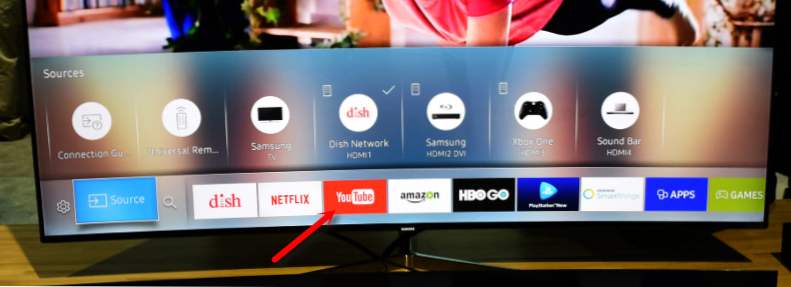
Telewizory są inne, a wersje Smart TV również się różnią, dlatego samo menu może być inne. Ale znalezienie właściwej aplikacji nie jest trudne. Interfejs jest dość prosty i przejrzysty. O ile mi wiadomo, aplikacja YouTube na Smart TV jest zawsze instalowana domyślnie. Na wszystkich telewizorach.
Powyżej przyjrzeliśmy się sposobowi, w jaki można oglądać wideo przy użyciu tylko jednego telewizora. Bez dodatkowych urządzeń. Myślę, że to najlepsze rozwiązanie.Wszystko włącza się szybko i stabilnie. Ale są też inne opcje.
Jak oglądać filmy z YouTube na ekranie telewizora przez telefon lub komputer?
Jeśli z jakiegoś powodu nie chcesz otwierać wideo za pośrednictwem aplikacji w telewizorze, możesz to zrobić na telefonie, tablecie lub komputerze. I wyślij wideo z YouTube na ekran telewizora. Rozumiem, że wszystko to działa w technologii DLAN. Dzięki tej samej technologii możesz wyświetlać wideo, zdjęcia lub muzykę zapisaną na komputerze. Jeśli jesteś zainteresowany, zobacz artykuł: jak wyświetlać wideo (film) z komputera na telewizor przez Wi-Fi.
Co jest potrzebne do tego:
- Telewizor ze Smart TV (być może telewizor pasuje tylko do obsługi DLAN, ale nie jest to prawdopodobne), który jest podłączony do routera przez Wi-Fi lub LAN.
- Telefon lub tablet (na Androidzie lub iOS), laptop, komputer stacjonarny (z przeglądarką Google Chrome).
- Telewizor i urządzenie, z którego będziemy oglądać wideo przez YouTube, muszą być podłączone do tej samej sieci (do tego samego routera).
Wszystko działa bardzo prosto. Jesteśmy na urządzeniu mobilnym (w aplikacji YouTube) lub na komputerze (w przeglądarce Chrome) zaczynamy odtwarzać dowolny film. A jeśli sieć ma telewizor, na którym można wyświetlić obraz, przycisk pojawi się . Kliknij na niego, wybierz telewizor (jeśli w sieci jest kilka telewizorów) i rozpocznie się odtwarzanie wideo na ekranie telewizora. Możesz kontrolować odtwarzanie z telefonu.
. Kliknij na niego, wybierz telewizor (jeśli w sieci jest kilka telewizorów) i rozpocznie się odtwarzanie wideo na ekranie telewizora. Możesz kontrolować odtwarzanie z telefonu.
Przez telefon lub tablet na Androida
Otwórz YouTube, włącz wideo i sprawdź, czy pojawił się przycisk, aby przekazać wideo na telewizor. Jeśli się pojawi, kliknij go i wybierz, na którym telewizorze chcesz odtworzyć wideo.

Odtwarzanie rozpocznie się automatycznie na telewizorze.

Jeśli klikniesz kartę poniżej, możesz zarządzać wideo lub utworzyć listę odtwarzania. Lub zatrzymaj transmisję.
Przez iPhone'a lub iPada
Na urządzeniach z iOS wszystko jest dokładnie takie samo. W aplikacji musisz kliknąć przycisk.

Jeśli w sieci jest jeden telewizor, odtwarzanie rozpocznie się natychmiast (jeśli jest więcej niż jeden, musisz wybrać telewizor, z którym chcesz się połączyć).

Wszystko działa! IPhone odtwarza wideo na telewizorze.
Przez komputer
Jak rozumiem, tylko w przeglądarce Chrome dostępna jest funkcja "Odtwarzaj w TV" podczas oglądania filmu na YouTube.
Ponieważ mój telewizor nadal obsługuje Chromecasta, wyświetlane są dwa urządzenia. Jeśli nie masz Androida TV, najprawdopodobniej będzie tylko jeden telewizor.

Rozpocznie się odtwarzanie na wybranym telewizorze. Możesz także zarządzać za pomocą przeglądarki Chrome na swoim komputerze.

Sprawdzone, wszystko działa.
YouTube na telewizorze bez Smart TV
Jeśli masz telewizor bez Smart TV, to Yutubchik na nim nie wygląda (bez dodatkowych urządzeń). Ponieważ Internet nie łączy się z samą aplikacją lub nie ma na niej przeglądarki.
Ale jak już zrozumiałeś, istnieje rozwiązanie. Nawet jeśli w telewizorze nie ma telewizora Smart TV, można go po prostu użyć jako ekranu (do wyświetlania zdjęć z innych urządzeń). Na przykład podłącz telewizor do komputera przez HDMI lub laptopa, otwórz YouTube na komputerze i obejrzyj wideo.
Istnieją inne rozwiązania:
- Zestaw dekoderów Smart TV do systemu Android - to urządzenie sprawi, że zwykły telewizor (który nie jest Smart TV) będzie prawdziwym Smart TV. Wszystkie niezbędne funkcje. Możesz tam oglądać YouTube, grać w gry, przeglądać strony internetowe i wiele więcej. Od najlepszych (według autora): NEXBOX A95X, Xiaomi MI BOX, T95Z Plus, X92.
 Konsola jest podłączona do telewizora przez HDMI. Istnieją modele, które można podłączyć nawet przez "tulipan". Oznacza to, że konsolę można podłączyć do bardzo starego telewizora.
Konsola jest podłączona do telewizora przez HDMI. Istnieją modele, które można podłączyć nawet przez "tulipan". Oznacza to, że konsolę można podłączyć do bardzo starego telewizora. - Apple TV - jeśli masz dużo technologii od Apple, to może warto kupić konsolę Apple TV. Dzięki niemu możesz oglądać nie tylko YouTube. Ale także filmy w sklepie iTunes Store, słuchanie muzyki, instalowanie gier i różnych aplikacji.A mimo to wyświetl obraz na ekranie telewizora z dowolnego urządzenia w systemie iOS lub Mac OS.
- Sony Playstation iXbox - Nie mam tych konsol do gier, ale o ile wiem, z ich pomocą można również oglądać filmy. Istnieje zarówno oddzielna aplikacja YouTube, jak i zwykła przeglądarka.
- Chromecast - Po podłączeniu tego odtwarzacza multimedialnego z Google do telewizora (przez HDMI) możesz wysyłać wideo z YouTube za pośrednictwem aplikacji na telefonie, tablecie lub z komputera za pomocą przeglądarki Chrome. O tym szczegółowo pisałem w artykule. W osobnym artykule pokazałem, jak Google Cast działa na telewizorze z Android TV.
Być może coś przeoczyłem. Jeśli znasz inne urządzenia odpowiednie do tych zadań, możesz udostępnić je w komentarzach. Po prostu nie zapomnij zostawić swojej opinii i zadawać pytania.





 Wybierz dowolny film i obejrzyj.
Wybierz dowolny film i obejrzyj. Zarządzanie jest bardzo wygodne. Możesz dodawać lajki, ale nie możesz oglądać komentarzy. Z jakiegoś powodu do tej pory nie ma obsługi 4k w aplikacji YouTube na Android TV. Nie wiem, jak to wygląda w telewizorach Samsung i LG.
Zarządzanie jest bardzo wygodne. Możesz dodawać lajki, ale nie możesz oglądać komentarzy. Z jakiegoś powodu do tej pory nie ma obsługi 4k w aplikacji YouTube na Android TV. Nie wiem, jak to wygląda w telewizorach Samsung i LG.
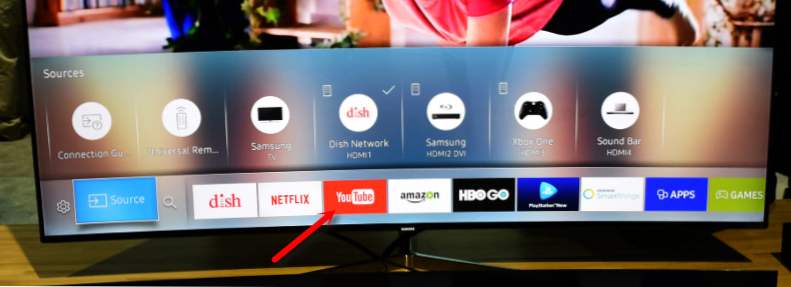
 Konsola jest podłączona do telewizora przez HDMI. Istnieją modele, które można podłączyć nawet przez "tulipan". Oznacza to, że konsolę można podłączyć do bardzo starego telewizora.
Konsola jest podłączona do telewizora przez HDMI. Istnieją modele, które można podłączyć nawet przez "tulipan". Oznacza to, że konsolę można podłączyć do bardzo starego telewizora.






